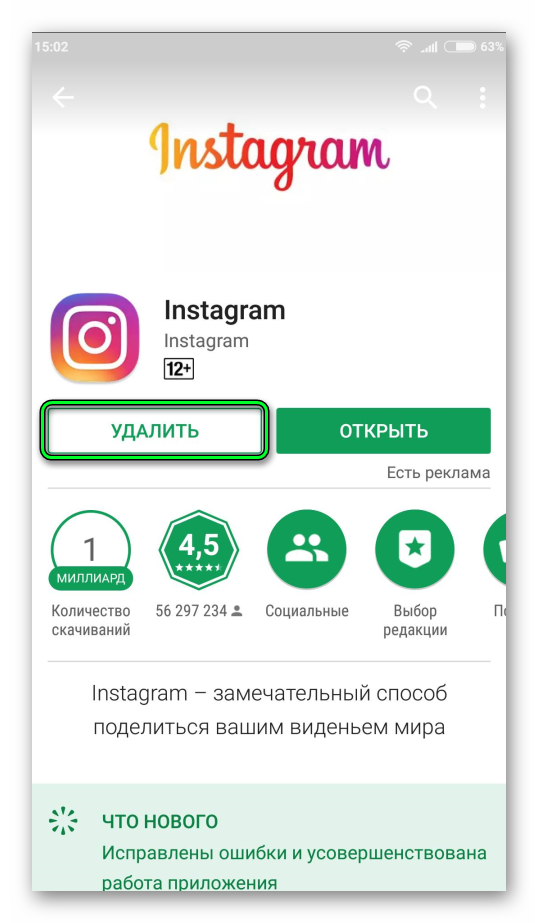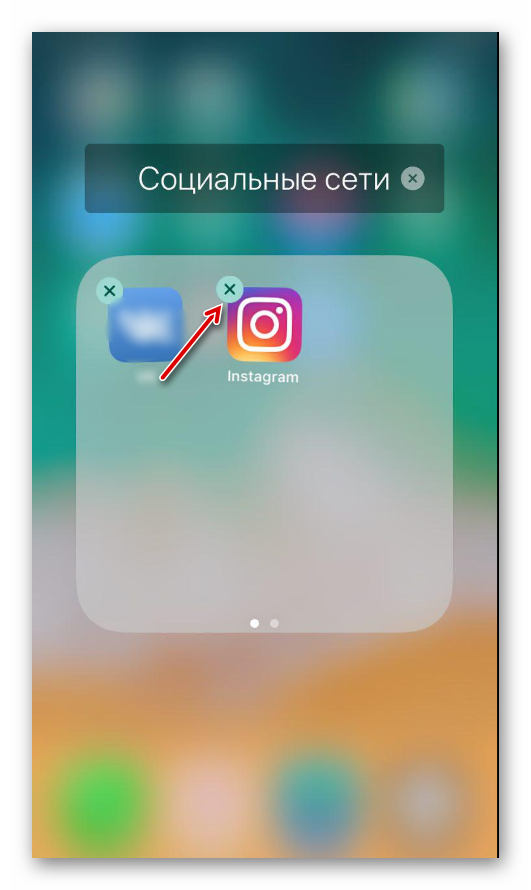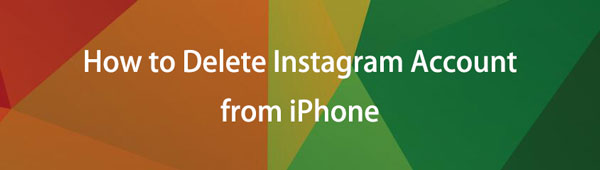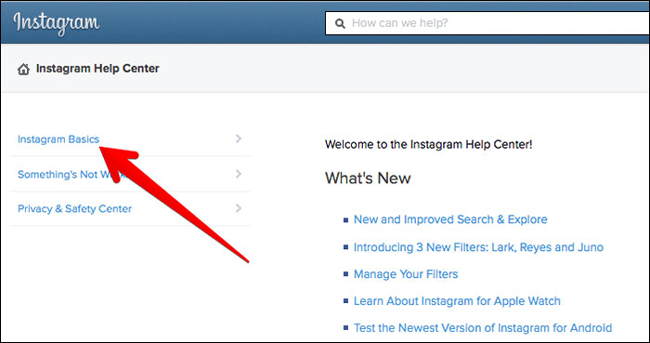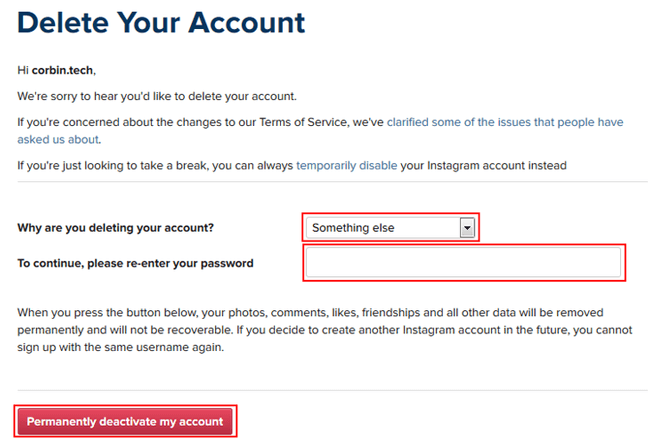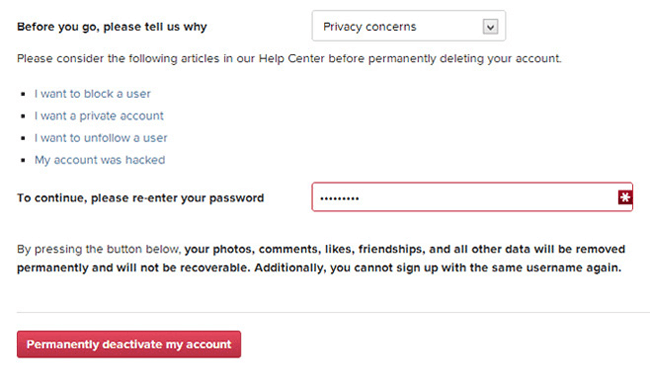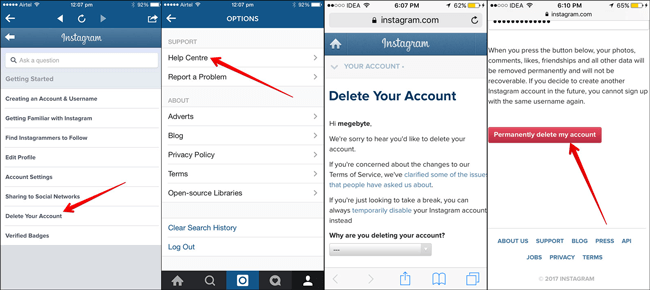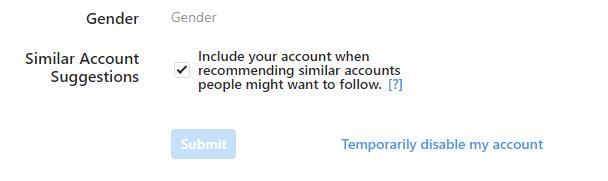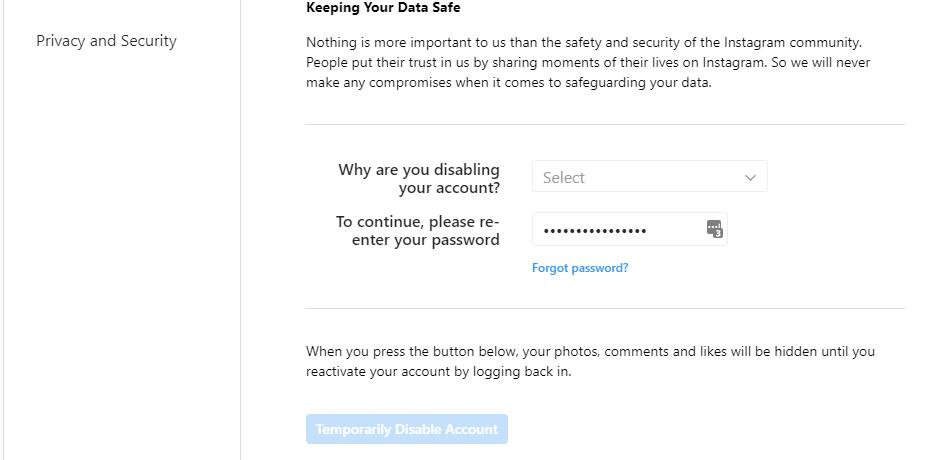- Как удалить страницу в Инстаграме Айфон?
- Удаляем аккаунт Instagram через приложение
- Удаляем приложение Инстаграм
- Рекомендации
- Удаление Instagram с вашего устройства
- Деинсталляция приложения для Андроид
- Способ 1: Play Market
- Способ 2: Настройки устройства
- Деинсталляция приложения для Айфонов
- Способ 1: Главный экран
- Способ 2: Настройки устройства
- Как удалить учетную запись Instagram с iPhone [Instagram Tips 2021]
- Часть 1. Как навсегда закрыть аккаунт Instagram
- Как закрыть учетную запись Instagram на компьютере
- Как удалить учетную запись Instagram на iPhone
- Часть 2. Как временно отключить аккаунт Instagram
- Часть 3. Удалите приложение Instagram, чтобы удалить учетную запись Instagram на iPhone
- Часть 4. Как удалить данные Instagram на iPhone
- Метод 1. Удалить данные Instagram на iPhone через FoneEraser
- Метод 2. Удалите приложение Instagram, чтобы удалить учетную запись Instagram с iPhone.
- Часть 5. Удалите данные Instagram на iPhone с помощью сброса настроек до заводских.
Как удалить страницу в Инстаграме Айфон?
Добрый день, друзья. Как удалить страницу в Инстаграме Айфон. Часть пользователей по различным причинам удаляют свой профиль Инстаграм. Лучше всего удалять аккаунт из Справочного центра. В этом случае инсталляция Инстаграм пройдёт довольно просто, как будто вы удаляете обычную программу со смартфона. Не забудьте, если вы удалите профиль Инстаграм, он восстановлению не подлежит. Удалять можно через браузер, или приложение – это неважно. В разных версиях телефона действия могут различаться.
Удаляем аккаунт Instagram через приложение
- Тапнем по приложению «Инстаграм», и открываем его. Удалять мы будем настройки вкладки «Справочный центр»;
- Далее, входим в свой профиль. Чтобы это сделать, тапнем по ярлыку, похожего на человека, который находится внизу справа в углу;
- Открываем вкладку «Настройка». Ярлык выглядит как шестерёнка и расположен в верхнем углу справа;
- Тапнем по функции «Справочный центр». Данная вкладка расположена во вкладке «Справка» внизу окна настройки;
- Тапнем по вкладке «Управление вашим аккаунтом». Данная вкладка расположена вверху дисплея;
- Тапнем по ссылке «Удаление аккаунта». После этого вы будете перенаправлены на страничку справки, где находятся данные про то, как можно удалить профиль;
- Тапнем по вкладке «Как удалить свой аккаунт?»;
- Кликнем по ссылке «Удаление аккаунта». Эта ссылка расположена в первой вкладке, под заглавием: «Чтобы навсегда удалить аккаунт». Если вам нужно на время блокировка аккаунта, тапнем по ссылке «Временно заблокировать свой аккаунт». Аккаунт будет заблокирован, но при желании, вы сможете его вернуть, когда вам будет нужно;
- Остаётся ввести ваш логин с паролем. Это нужно для подтверждения удаления аккаунтом;
- Кликнем по треугольнику в рамочке, находящемся внизу окошка. Вопрос перед рамкой гласит: «Почему вы удаляете свой аккаунт». Нажмём на треугольник для выбора причин удаления профиля;
- После того, как вы выбрали причину, из-за чего вы удаляете аккаунт тапнем «Готово». Этим вы проведёте разблокировку остальных функций, чтобы удалить профиль;
- Остаётся ввести ваш пароль. Рамка, куда нужно ввести пароль, расположена внизу окошка, под надписью: «Чтобы продолжить, введите свой пароль ещё раз»;
- Мы подошли к завершающему этапу. Нам осталось тапнуть по вкладке «Безвозвратно удалить мой аккаунт». После этого действия профиль Инстаграм исчезнет со всем содержимым.
Удаляем приложение Инстаграм
- Для этого, вначале нажмём на вкладку «Домашняя»;
- После этого, нужно найти приложение Instagram на вашем экране;
- Нажимаем на ярлык с приложением и стараемся не отпустить её. Данное действие покажет приложению, что скоро оно будет удалено. Ярлык затрясётся, после этого вверху слева возникнет символ «Х»;
- Тапнем по Х. Таким образом вы скажете системе, что собираетесь провести удаление приложения «Инстаграм» со своего мобильного гаджета;
- Кликнем по вкладке «Удалить», после её возникновению на экране. Всё, приложения «Инстаграм» у вас на телефоне больше нет!
Рекомендации
Как удалить страницу в Инстаграме Айфон вы теперь знаете. Но, я бы дал вам совет. Если вам надоело приложение Инстаграм на смартфоне, можно просто деинсталлировать его приложение. Но, при этом сохранить профиль. После того, как вы удалите профиль, вы его больше не вернёте, со всеми фото, видео, сообщениями и прочими данными.
Источник
Удаление Instagram с вашего устройства
Инстаграм для многих владельцев смартфонов плотно связан с распорядком дня. В освободившееся время рука сама тянется проверить ленту новостей и пролайкать понравившиеся фотографии. Таким образом, на социальные сети тратится определенная часть суток. Понимая недостатки такого образа жизни, люди иногда хотят разобраться, как удалить Инстаграм.
Описанная выше причина не является единственной, но относится к одним из самых популярных. Процедура деинсталляции приложения в некоторой степени различается для устройств с Андроид и для Айфонов.
Важно: при восстановлении Instagram в будущем вам потребуется заново входить под собственной учетной записью в сервисе. Но данные внутри профиля останутся без изменений, за их сохранность переживать не стоит.
Деинсталляция приложения для Андроид
Для Android имеется две простых инструкции, как удалиться из Инстаграмма с телефона. Все получится сделать из Play Market, а также в меню настроек устройства. Первый случай подойдет для гаджетов, в которых имеется магазин приложений. А второй является универсальным, но требует больше действий.
Способ 1: Play Market
В этом случае все просто. Откройте на вашем телефоне магазин приложений. Через поисковую функцию перейдите на страницу Instagram. Там будет две активные кнопки: «Удалить» и «Открыть». Тапните по первой и подтвердите действие.
Способ 2: Настройки устройства
Зайдите в меню настроек Android. Пролистайте его до того момента, пока не увидите раздел приложений.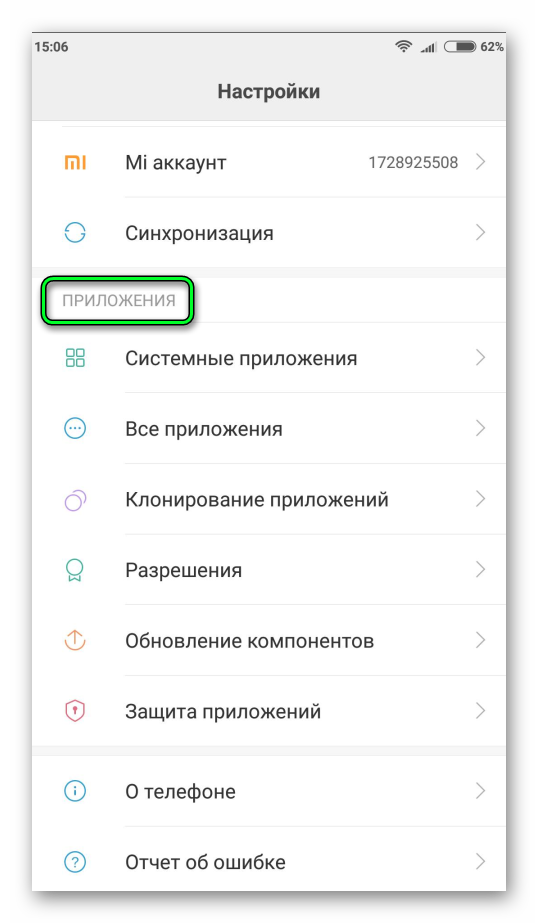

Деинсталляция приложения для Айфонов
На гаджетах с iOS удалить Инстаграмм навсегда можно двумя методами: с главного экрана и из параметров устройства. Также это получится сделать и через iTunes, но такой вариант большинству пользователей покажется наименее удобным, поэтому остановимся на первых двух.
Способ 1: Главный экран
Перейдите на тот экран, где находится пиктограмма Инстаграма. Сделайте по ней долгий тап. Запустится режим, при котором можно удалить сервис. Нажмите на иконку крестика в верхнем левом углу миниатюры. А потом выберите «Удалить».
Способ 2: Настройки устройства
Зайдите в параметры iOS, раздел «Основные», пункт «Использование хранилища…». Далее, тапните по «Управление». В списке выберите нужный элемент, а затем «Удалить программу».
Источник
Как удалить учетную запись Instagram с iPhone [Instagram Tips 2021]
На моем iPhone так много приложений для социальных сетей, в том числе Twitter, Facebook, Google+ и т. Д. Я думаю, что Face и Twitter помогут мне, а затем я хочу удалить свою учетную запись Instagram. Как удалить учетную запись Instagram в приложении? Могу ли я удалить свою учетную запись Instagram на компьютере?
Если передозировка социальных сетей вызывает у вас чрезмерные последствия, вы можете удалить свою учетную запись, чтобы получить больше мира и пространства на вашем iPhone, Существуют различные способы удаления вашей учетной записи Instagram навсегда.
Часть 1. Как навсегда закрыть аккаунт Instagram
Как закрыть учетную запись Instagram на компьютере
Если вы частый пользователь компьютера, вы можете удалить стереть свою учетную запись Instagram на вашем компьютере.
Шаг 2 Войдите в свой аккаунт и введите пароль.
Шаг 3 Найдите Основы Instagram на левой панели навигации и нажмите на нее.
Шаг 4 Войдите в Начиная и Удалить свой аккаунт налево.
Шаг 5 Нажмите на Как мне удалить мой аккаунт и затем нажмите перейти на эту страницу с гиперссылкой во втором абзаце после появления трех маленьких абзацев.
Шаг 6 Войдите в свою учетную запись снова и ответьте на вопрос, почему вы удаляете свою учетную запись, затем нажмите Готово и введите свой пароль еще раз.
Шаг 7 Нажмите на Навсегда отключить мой аккаунт и OK для подтверждения.
FoneEraser для iOS — лучший очиститель данных iOS, который может легко и безвозвратно стереть все содержимое и настройки iPhone, iPad или iPod.
- Удалите ненужные данные с iPhone, iPad или iPod touch.
- Стереть данные быстро с одноразовой перезаписью, которая может сэкономить ваше время для большого количества файлов данных.
Как удалить учетную запись Instagram на iPhone
Если вы хотите деактивировать свою учетную запись в приложении iPhone, а не на компьютере, вы можете выполнить следующие простые шаги, чтобы сделать это. Это почти то же самое, что деактивировать учетную запись на компьютере.
Шаг 1 Запустите приложение Instagram на своем iPhone и коснитесь значка профиля в правом нижнем углу.
Шаг 2 Перейдите в Параметры в правом верхнем углу, а затем Справочный центр.
Шаг 3 Нажмите на Основы > Первые шаги > Удалить свой аккаунт > Как мне удалить мой аккаунт, Ты можешь выбрать Как временно отключить свой аккаунт если ты хочешь.
Шаг 4 Нажмите перейти на страницу гиперссылка с абзацев.
Шаг 5 Введите свое имя пользователя и пароль, затем введите пароль еще раз после ответа на вопросы.
Шаг 6 Нажмите Навсегда отключить мой аккаунт.
Шаг 7 Нажмите OK для подтверждения.
Часть 2. Как временно отключить аккаунт Instagram
Вместо того, чтобы навсегда очистить учетную запись, вы можете временно отключить ее. Обратите внимание, что вы не можете отключить свой аккаунт в самом приложении. Таким образом, вы должны отключить свою учетную запись с вашего мобильного телефона или веб-браузера.
Шаг 1 Открыть сайт Instagram.com на мобильном телефоне или в веб-браузере.
Шаг 2 Войдите в свой аккаунт и пароль.
Шаг 3 Нажмите или нажмите свое имя пользователя в правом верхнем углу и выберите редактировать профиль.
Шаг 4 Затем вы можете увидеть Временно отключить мой аккаунт в правом нижнем углу просто щелкните по нему.
Шаг 5 Выберите причину из меню.
Шаг 6 Введите пароль еще раз и нажмите Временно отключить аккаунт.
Часть 3. Удалите приложение Instagram, чтобы удалить учетную запись Instagram на iPhone
Хотите узнать больше о том, как удалить учетную запись Instagram на iPhone?
Если вы просто хотите удалить учетную запись Instagram с этого iPhone, вы можете просто удалить приложение с iPhone, нажав и удерживая его значок на главном экране. Затем коснитесь x or — значок, чтобы удалить его.
Часть 4. Как удалить данные Instagram на iPhone
Удаление аккаунта с iPhone не означает, что данные полностью удалены. Некоторые данные все еще хранятся на вашем iPhone и могут быть восстановлены восстановление сообщений Instagram.
Метод 1. Удалить данные Instagram на iPhone через FoneEraser
FoneEraser для iOS — лучший очиститель данных iOS, который может легко и безвозвратно стереть все содержимое и настройки iPhone, iPad или iPod.
- Удалите ненужные данные с iPhone, iPad или iPod touch.
- Стереть данные быстро с одноразовой перезаписью, которая может сэкономить ваше время для большого количества файлов данных.
Поэтому, если вас беспокоит утечка данных и вы хотите гарантировать безопасность личной информации, вам следует выбрать FoneEraser для iOS, который полностью поддерживает iPhone, iPad и iPod touch, чтобы навсегда удалить учетную запись Instagram на iPhone. Это позволяет вам стереть iPhone фотографии, видео, контакты, документы, данные кеша, ненужные файлы, личные настройки и многое другое на вашем устройстве. Ниже описано, как удалить учетную запись Instagram с iPhone.
Шаг 1 Скачайте и установите программу на компьютер, после чего она запустится автоматически.
Шаг 2 Подключите устройство к компьютеру с помощью USB-кабеля. Затем нажмите Trust на экране устройства.
Шаг 3 Выберите Стереть все данные затем уровень стирания из трех вариантов, включая Высокий уровень, Средний уровень и Низкий уровень.
Шаг 4 Нажмите на Start после подключения.
Шаг 5 Подтвердите еще раз, нажав Да.
Метод 2. Удалите приложение Instagram, чтобы удалить учетную запись Instagram с iPhone.
Выберите Свободное пространство > Удаление приложений. После сканирования нажмите Удалить рядом с Instagram.
Как видите, есть разные способы удалить Instagram на iPhone, если вы хотите его больше использовать. FoneEraser для iOS Рекомендуется, чтобы гарантировать, что данные не могут быть восстановлены, если вы хотите пожертвовать или переработать ваше устройство. Это будет лучшим выбором для вас.
Часть 5. Удалите данные Instagram на iPhone с помощью сброса настроек до заводских.
Вы также можете сбросить iPhone с помощью Параметры > Общие > Сбросить > Удалить содержимое и настройки, И вам будет необходимо подтвердить еще раз на экране телефона.
Если вы предпочитаете использовать способы Apple для сброса настроек iPhone, ознакомьтесь с инструкциями ниже.
Запустите iTunes на компьютере, подключите его к компьютеру. Затем нажмите устройство значок> Заключение > Восстановление iPhone.
В то время как пользователи iCloud должны посетить icloud.com и войти в учетную запись iCloud. Тогда выбирай Найди мой и получите доступ к своему iPhone. Выбирать Стереть это устройство вместо.
Это все. Если у вас есть дополнительные вопросы по этому поводу, пожалуйста, оставьте комментарии ниже.
FoneEraser для iOS — лучший очиститель данных iOS, который может легко и безвозвратно стереть все содержимое и настройки iPhone, iPad или iPod.
Источник